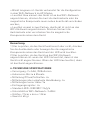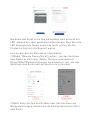WiFi Smart Tür-/Fenstersensor
Betriebsanleitung
TLL331091

1. PRODUKTINFORMATIONEN
Dieser smart-Sensor, hergestellt für Türen und Fenstern, wird
mit AAA-Batterien betrieben und wird an die Tellur
Smart-Applikation durch das WiFi-Netzwerk angeschlossen.
Diese smart-Vorrichtung verbindet sich an das
Wireless-Netzwerk nur auf der Frequenz 2.4GHz. Bevor du den
Fühler anschließt, bitte stelle sicher, dass der Router auch für
diese Frequenz konfiguriert ist und dass das Passwort keine
ähnliche Zeichen wie ~!@#$%^&*() enthält.
Sobald er an die Applikation angeschlossen wird, kann der
Smart-Sensor so konfiguriert werden, dass er Mitteilungen
sendet, wenn das Fenster oder die Tür offen/geschlossen ist
oder wenn dessen Zerstörung oder Verlegung von einer
unbefugten Person versucht wird.
Der Tellur Smart Sensor für Tür und Fenster ist auch mit
Amazon Alexa und Google Home kompatibel.
2. PRODUKTEIGENSCHAFTEN
• Er wird nur an die drahtlosen Netzwerke auf 2.4GHz
angeschlossen und muss nicht an einem zentralen Hub
angeschlossen werden;
• Wird mit zwei AAA-Batterien betrieben, für ungefähr sechs
Monate, abhängig von die häufig er aktiviert wird und
Meldungen sendet.
• Der Status des Sensors kann direkt aus der App Tellur Smart
verfolgt werden;
• Sendet Meldungen beim Öffnen, Schließen und unbefugte
Handhabung aus, aber auch wenn die Batterie weniger als 10%
geladen ist;
• Die Meldungen können abhängig vom Bedarf eingestellt
werden;
• In der App kannst du den Batterieladezustand sehen;
• Die App speichert die Geschichte der Schließe- und
Öffnungsprozesse;
• Das Gerät kann durch die Tellur Smart App geteilt werden ;
• LED-Beleuchtung in zwei Farben;
• Wir anhand des Klebebandes oder mit Schraube montiert;
• Kompatibel mit Amazon Alexa, Google Home.

Einstellen des Gerätes:
• Stelle sicher, dass das Internetnetzwerk funktioniert und
dass es auf die Bandlänge 2.4GHz geteilt wird;
• Lade die Tellur Smart App aus dem App Store oder aus
Google Play herunter;
• Registriere dein Konto in der App anhand der Email-Adresse
oder der Telefonnummer ;
• Montiere das Gerät wo du möchtest;
• Teste und prüfe den Zustand des Gerätes und der App;
• Füge das Produkt in die App hinzu und folge die Schritte für
die Synchronisierung.
3. PRODUKTBESCHREIBUNG
Die Komponenten der Vorrichtung sind in dem unteren
Schema beschrieben:
1) Verriegelungstaste: Drücken Sie die Entriegelungstaste, um
den Deckel herauszunehmen, der die Batterien und die
Reset-Taste abdeckt.
2) Reset-Taste: Drücken und halten Sie 5 Sekunden lang
gedrückt, damit die Verbindung zum WiFi-Netzwerk
hergestellt wird oder um das Gerät zurückzusetzen.
3) Auslöser des Sicherheitsalarms: Jeder Einsatz in dem Gerät
löst ein Alarm für die unbefugte Handhabung des Gerätes aus
und dieser Alarm sendet Mitteilungen anhand der Applikation.
4) Die LED-Anzeige zeigt den Funktionsstatus an:
• Blinkt schnell rot: Geräte vorbereitet für die Konfiguration in
dem WiFi-Netzwerk im EZ-Modus;
Verriegelungstaste
LED
Reset-Taste
Auslöser des
Sicherheitsalarms
Smart-Gerät
Magnetische Komponente

• Blinkt langsam rot: Geräte vorbereitet für die Konfiguration
in dem WiFi-Netzwerk im AP-Modus;
• Leuchtet blau einmal: das Gerät ist an das WiFi-Netzwerk
angeschlossen; drücken Sie kurz die Auslösetaste oder die
magnetische Komponente muss neben dem Gerät verschoben
werden;
• Leuchtet einmal in zwei Farben: das Gerät ist nicht an das
WiFi-Netzwerk angeschlossen. Drücken Sie kurz die
Auslösetaste oder verschieben Sie die magnetische
Komponente neben dem Gerät.
Bemerkung:
1) Um zu prüfen, ob das Gerät funktioniert oder nicht; drücken
Sie die Auslösetaste oder bewegen Sie die magnetische
Komponente neben das Gerät und der LED wird leuchten.
2) Um zu prüfen, ob das Gerät an das WiFi-Netzwerk
angeschlossen ist: wenn der LED lila leuchtet, dann ist das
Gerät nicht angeschlossen. Wenn der LED blau leuchtet, dann
ist das Gerät angeschlossen.
4. TECHNISCHE SPEZIFIKATIONEN
• Versorgung: 2 x AAA, 3V Batterien
• Autonomie: Bis zu 6 Monate
• Mitteilung Öffnen/Schließen: Ja
• Mitteilungen über unbefugte Handhabung: Ja
• Mitteilungen leerer Akku: Ja
• Eintragungsregister: Ja
• Standard-WiFi: IEEE 802.11b/g/n
• Unterstütztes WiFi-Netzwerk: 2.4GHz
• Größen: 7.5cm x 4cm x 1.8cm
• Gewicht: 65 gr

6. HINZUFÜGEN DES GERÄTES IN DIE TELLUR SMART APP
6.1 Öne die App, wähle ADD DEVICES -> All -> Door/ Ein Gerät
hinzufügen ->Alle ->Tür aus
Einstellen des Routers
Diese smart-Vorrichtung verbindet sich an das
Wireless-Netzwerk nur auf der Frequenz 2.4GHz. Bevor du die
Kamera anschließt, bitte stelle sicher, dass der Router auch
für diese Frequenz konfiguriert ist und dass das Passwort
keine ähnliche Zeichen wie ~!@#$%^&*() enthält. Um die
Konfigurations- und Verbindungsgeschwindigkeit des Gerätes
zum Router zu erhöhen kannst du dich sowohl mit dem
Smartphone als auch mit der Kamera näher zum Router
stellen.
5. 5. INSTALLATION DER TELLUR SMART APPLIKATION
UND REGISTRIERUNG DES KONTOS
Lade die Tellur Smart App herunter, die sowohl auf Google
Play, als auch im App Store verfügbar ist. Du kannst die
QR-Code für die Installation einscannen.
Android
IOS
·Support
Download App(IOS&android)

6.2 Hallte die Reset-Taste gedrückt, um das Gerät für die
Verbindung an das WiFi-Netzwerk vorzubereiten. (der LED blinkt
schnell für den EZ-Modus oder langsam für den AP-Modus).
6.3 Füge das Verbindungspasswort in das Netzwerk hinzu und
warte 30 Sekunden, um die Konguration zu beenden;
6.4 Du kannst den Namen des Gerätes ändern und anderen
Familienmitglieder Zugang gewähren, damit Sie das Gerät sehen
und steuern können.
6.5 Wähle das hinzugefügte Gerät aus, um dessen Zustand, die
Batterie, die Geschichte und die Einstellungen für das Senden der
Mitteilungen sehen zu können.

Bemerkung:
*Stelle sicher, dass das Gerät und die Tellur Smart App auf
derselben Konfiguration und im selben WiFi-Netz
funktionieren.
• EZ-Modul: Füge das Passwort des WiFi-Netzes hinzu, um
die Verbindung des Gerätes an die Applikation fertigzustellen.
Wenn du das WiFi-Netzwerk ändern möchtest, bitte prüfe
auch die Einstellung der App in „Change Network“ in APP;
• AP-Modus: Bestätige das Passwort des Netzwerkes und
danach wähle den Namen des Gerätes aus der Applikation aus
und danach kannst du in die Applikation zurückkehren, um die
Konfiguration des Gerätes zu beenden.

Nachdem das Gerät in die App hinzugefügt wird erlöscht der
LED. Anhand der oben genannten Anweisungen über den vom
LED angegebenen Status kannst du leicht prüfen, ob das
Produkt erfolgreich konfiguriert wurde.
6.6 Löschen des Gerätes aus der Applikation
1) Wähle “Remove Device/Gerät löschen”, um das Gerät aus
dem Konto zu entfernen. Wähle “Restore manufacturer
Defaults/Auf Werkeinstellungen zurücksetzen” aus, um das
Gerät aus dem Konto und die Geschichte zu löschen.
2) Nach dem Löschen des Gerätes oder Zurücksetzen auf
Werkeinstellungen, wiederhole die Konfigurationsschritte in
dein Konto.

7. INSTALLATION DES PRODUKTES UND PRÜFUNG DES
BETRIEBSZUSTANDES
7.1 Die magnetische Komponente muss in einer Entfernung
von 10 mm vom Gerät installiert werden.
BEMERKUNG:
1. Dieser Sensor muss nicht direkt auf oder in der Nähe des
Metallrahmens des Fensters oder der Tür montiert werden,
weil er deren Signalen stören kann
2. Dieser Sensor muss nur im Inneren und fern von Wasser
oder anderen Unwetterbedingungen montiert werden.
7.2 Benutze eine der folgenden Methoden, um das Gerät zu
montieren:
• Durch Kleben
1) Klebe ein doppelseitiges Klebeband an die beiden
Komponenten des Gerätes
2) Klebe das Gerät in den Rahmen des Fensters oder der Tür.
3) Klebe die magnetische Komponente des Gerätes an das
Fenster oder an die Tür, aber nicht mehr als 10 mm vom
Sensor entfernt.

BEMERKUNG:
1. Reinige die Oberfläche, auf der du das Gerät kleben
möchtest; jede Staubpartikel kann die Klebekraft des
Klebstoffes reduzieren.
• Durch Befestigung mit Schrauben
1) Beseitige den Deckel des Gerätes durch Drücken der
Entriegelungstaste und den Magnetdeckel.
2) Befestige den Deckel der Batterie anhand der Schrauben
direkt auf dem Rahmen des Fensters oder der Tür;
3) Behalte die Montagezeichen und stelle sicher, dass die
beiden Komponenten nebeneinander liegen;
4) Befestige die magnetische Komponente des Gerätes an das
Fenster oder an die Tür, aber nicht mehr als 10 mm vom Gerät
entfernt ;
5) Montiere das Gerät auf dessen Deckel;
7.3 Wechsel der Batterie und des WiFi-Netzwerkes
Falls die Batterie verbraucht ist oder das WiFi-Netzwerk
geändert wurde, kannst du das Gerät zwecks des
Batteriewechsels oder für die erneute Konfigurierung im
Netzwerk demontieren.
Drücke und halte die Entriegelungstaste gedrückt, um das
Gerät vom Deckel abzunehmen und lasse den Deckel auf dem
Rahmen, auf dem er montiert ist. Nach dem Wechsel der
Batterie, montiere den Sensor zurück.
7.4 Wie testest und prüfst du den Betriebszustand des
Gerätes:
1) Öffne/schließe das Fenster oder die Tür, um die
magnetische Komponente vom Gerät zu entfernen/nähern und

wenn der LED einmal blau leuchtet und die Änderungen in der
Applikation anzeigt.
2) Öffne den Deckel des Gerätes; der LED sollte einmal blau
leuchten und in der Applikation solltest du eine Meldung über
die Manipulation des Sensors erhalten.
Für die Synchronisierung mit Amazon Alexa:
1. Gehen Sie in den Hauptmenü der
Alexa-Applikation ein
2. Wählen Sie die "Skills"-Funktion
3. Suchen Sie Tellur Smart in der
Liste der Applikationen

4. Wählen Sie die Tellur Smart Applikation und drücken
Sie Aktivieren/Enable
Fügen Sie die Registrierungsdaten für die
Tellur Smart Applikation hinzu.
Jetzt können Sie die hinzugefügten Geräte mithilfe
der Alexa-Funktionen steuern. Es wird
empfohlen, die Namen der Geräte so einfach wie
möglich einzustellen, damit sie von Alexa leicht
erkannt werden können.
Für die Kontrolle der Smart-Geräte müssen die
Befehle einfach sein.
Z.B:
"Alexa, turn off bed room light”
"Alexa, turn on bed room light"
"Alexa, dim down bed room light"
"Alexa, set bed room light to red"

Konto ank nüpfe n in H o m e Control
1. Gehen Sie zur Google Home Startseite und
geben Sie "+" ein.
2. Suche in der Liste. In das neu geöffnete Fenster
wähle deine Region aus, gebe den Namen des
Kontos ein, mit dem du dich registriert hast und das
Passwort und danach wähle „Jetzt verbinden“ aus.
Nachdem du die Kameras an deine Geräte zuweist,
werden diese in dem Zentralmenü der Applikation
aufgelistet.

Steure deine Smart-Geräte durch Google Home.
Für das Gerät „Licht Schlafzimmer“ kannst du
folgendes Szenario anwenden:
• Ok Google, schalte das Licht im Schlafzimmer
ein/aus
• Ok Google, stelle die Lichtstärke auf 50% für das
Gerät Licht Schlafzimmer ein
• Ok Google, erhöhe die Stärke für Licht
Schlafzimmer
• Ok Google, reduziere die Leuchtstärke für Licht
Schlafzimmer
• Ok Google, stelle das Licht Schlafzimmer in Rot
um.
-
 1
1
-
 2
2
-
 3
3
-
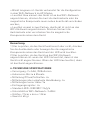 4
4
-
 5
5
-
 6
6
-
 7
7
-
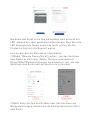 8
8
-
 9
9
-
 10
10
-
 11
11
-
 12
12
-
 13
13
-
 14
14
Verwandte Artikel
-
Tellur TLL331051 Benutzerhandbuch
-
Tellur TLL331081 Benutzerhandbuch
-
Tellur TLL331381 Benutzerhandbuch
-
Tellur TLL331441 Benutzerhandbuch
-
Tellur TLL331081 Benutzerhandbuch
-
Tellur TLL331311 Benutzerhandbuch
-
Tellur TLL331491 Benutzerhandbuch
-
Tellur TLL331241 Bedienungsanleitung
-
Tellur TLL331431 Benutzerhandbuch
-
Tellur TLL331501 Benutzerhandbuch